樹莓派官網在最近出了一款軟體叫做 Raspberry Pi Imager:
有三種平台的版本:Windows、macOS、Ubuntu,此篇文章是以 Windows 版本做說明。
安裝好 Raspberry Pi Imager 後,此軟體的畫面如下,筆者點選左邊的 CHOOSE OS 按鈕後
選擇 Raspberry Pi OS (32bit) 下圖中的第一個選項:
接著選擇 SD 卡,筆者只接一張到電腦上:
詢問要不要刪除 SD 卡上的所有資料,筆者選擇 YES
寫入資料中:
驗證資料中:
完成,請移除 SD 卡後,按下CONTINUE:
開機畫面:
Raspberry Pi Imager 這套軟體比以往的軟體還方便好用多了,省去很多煩人的步驟,真是好事一件!

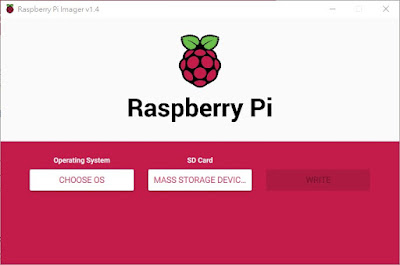




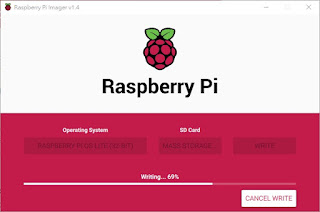

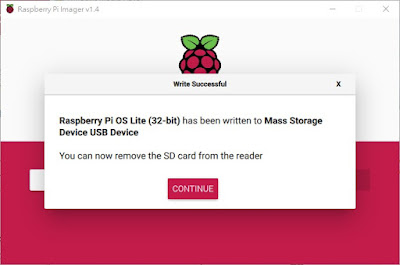



沒有留言:
張貼留言